Prevoditeljske memorije su alati za računalno potpomognuto prevođenje (eng. Computer Assisted Translation ili CAT) koji uvelike pomažu pri povećanju produktivnosti prevoditelja. Njihova korisnost leži u mogućnosti njihovog korištenja u budućim projektima pri čemu se smanjuje vrijeme potrebno za prijevod. One su posebno korisne pri prevođenju tekstova koji uključuju korištenje striktno određene terminologije, tj. korisničkih priručnika, uputa za uporabu lijeka, građevinskih tekstova itd. U slučaju potpunog podudaranja segmenata, prevoditeljski alat će segmente automatski potvrditi i time omogućiti prevoditelju više vremena za prevođenje preostalih segmenata. U ovom ćemo se članku osvrnuti na izradu prevoditeljskih memorija i njihovo korištenje u programu SDL Trados Studio.
Postupak izrade prevoditeljske memorije
Kako biste izradili prevoditeljsku memoriju za novi projekt, odaberite File > New > New Translation Memory ili jednostavno pritisnite Alt + Shift + N. U oba slučaja, otvorit će vam se sljedeći prozorčić:
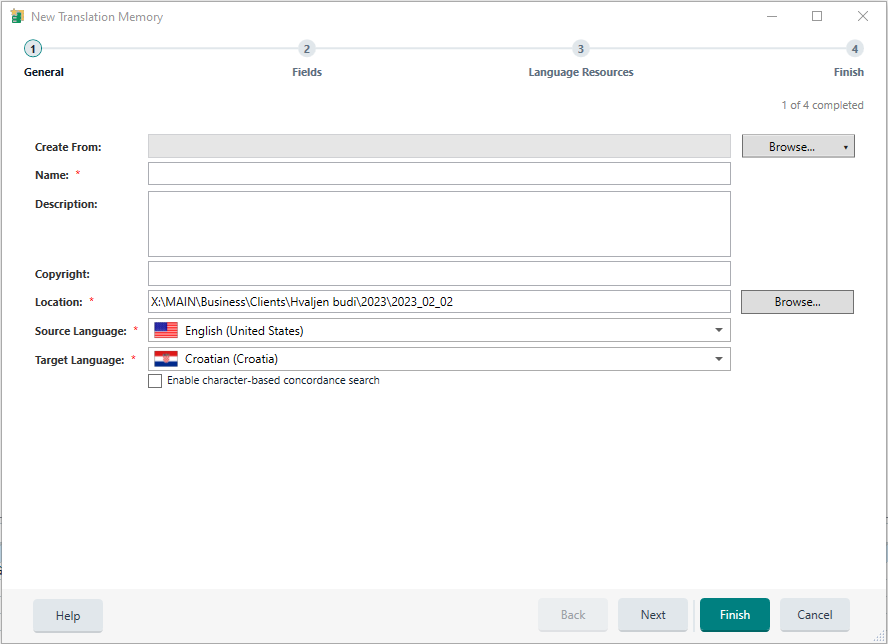
Kada odaberete naziv prevoditeljske memorije, lokaciju na koju će se ona spremiti te izvorni i ciljni jezik, kliknite Next kako biste odabrali ostale postavke koje su vam možda potrebne za uspješno odrađivanje projekta.
Ako vam je potrebna prevoditeljska memorija za već postojeći Trados projekt, slijedite sljedeće upute:
1. Izradite novi projekt odabirom File > New > New project ili klikom na tipke Ctrl + N.
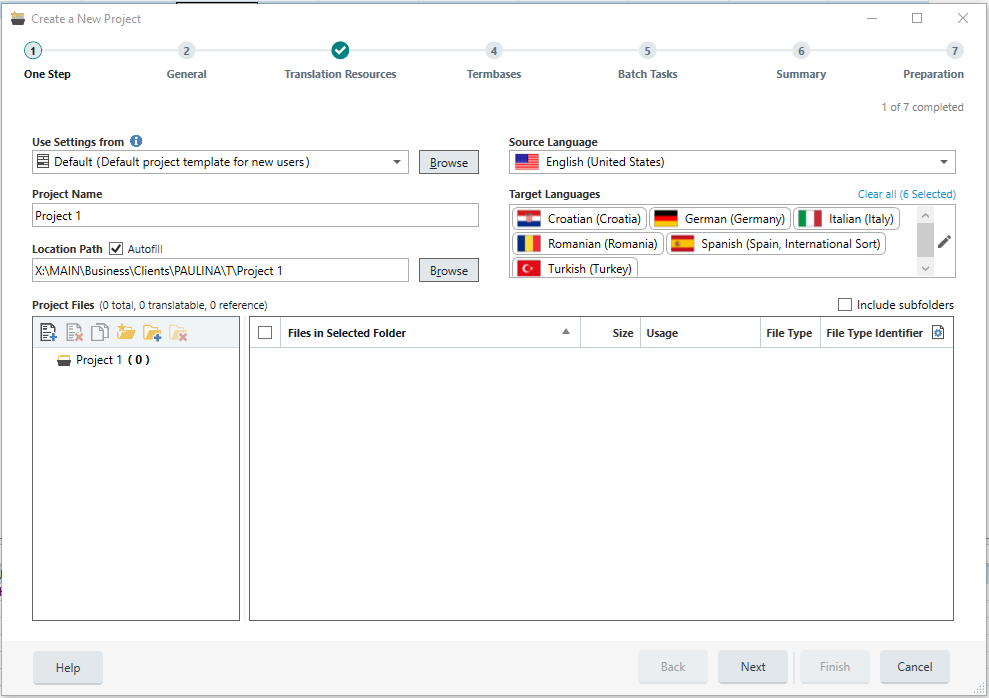
Odaberite ime projekta, lokaciju na koju će se on spremiti, izvorni ciljni jezik i dodajte dokumente. Klikom na „Next“ možete nadodati ime klijenta, krajnji rok i opis projekta.
2. Na trećem koraku „Translation Resources“ možete odabrati već postojeće prijevodne memorije (Use…) ili izraditi nove (Create…).
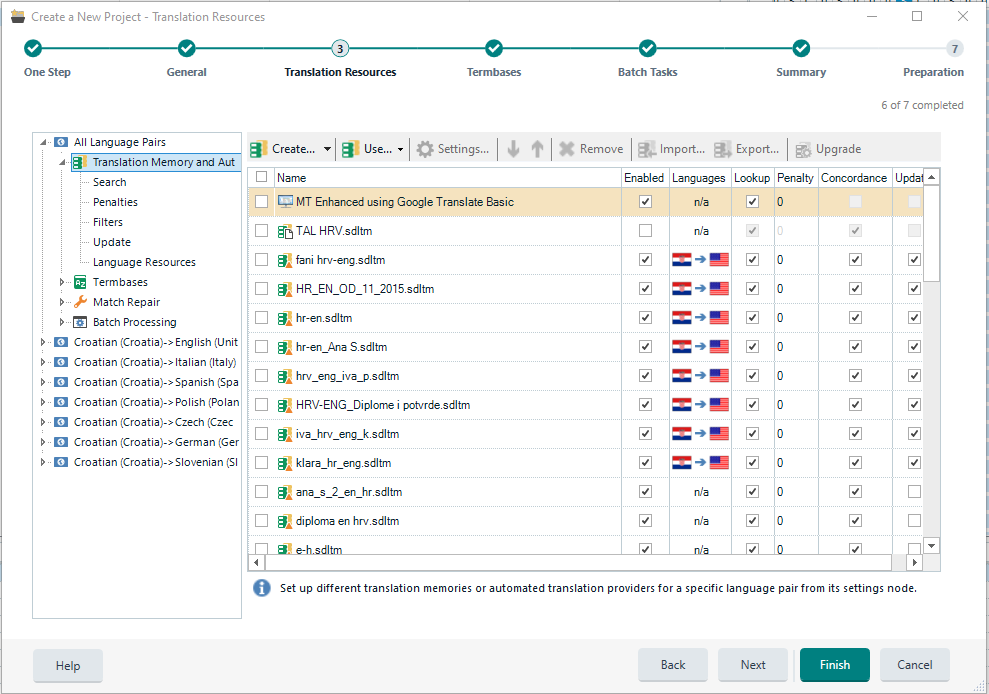
3. Na petom koraku „Batch Tasks“ možete odabrati opcije „Prepare without project TM“ ili „Prepare“. Ako odaberete „Prepare“, unutar projekta će se stvoriti još jedna prevoditeljska memorija jedinstvena za taj projekt. Ako odaberete „Prepare without project TM“, jedinstvena nova memorija se neće stvoriti.
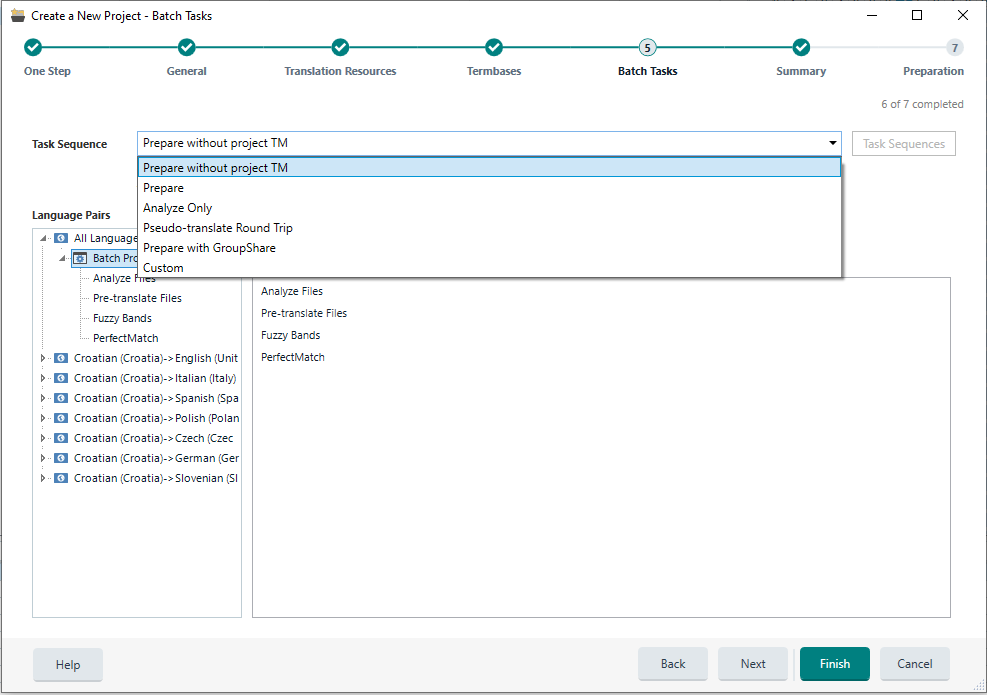
4. Na zadnjem koraku je sažetak informacija o projektu u kojem možete vidjeti trebate li još nešto dodati ili izostaviti.
Kako dodati prevoditeljsku memoriju u prethodno kreiran projekt?
U lijevom donjem uglu kliknite na projekte („Projects“) i od ponuđenih projekata odaberite onaj u koji ćete dodati memoriju. Desnim klikom na projekt odaberite „Project Settings“ i potom „All Language Pairs“. Ako želite koristiti memoriju koju već imate, kliknite na „Use…“, a ako želite stvoriti novu kliknite na „Create…“.
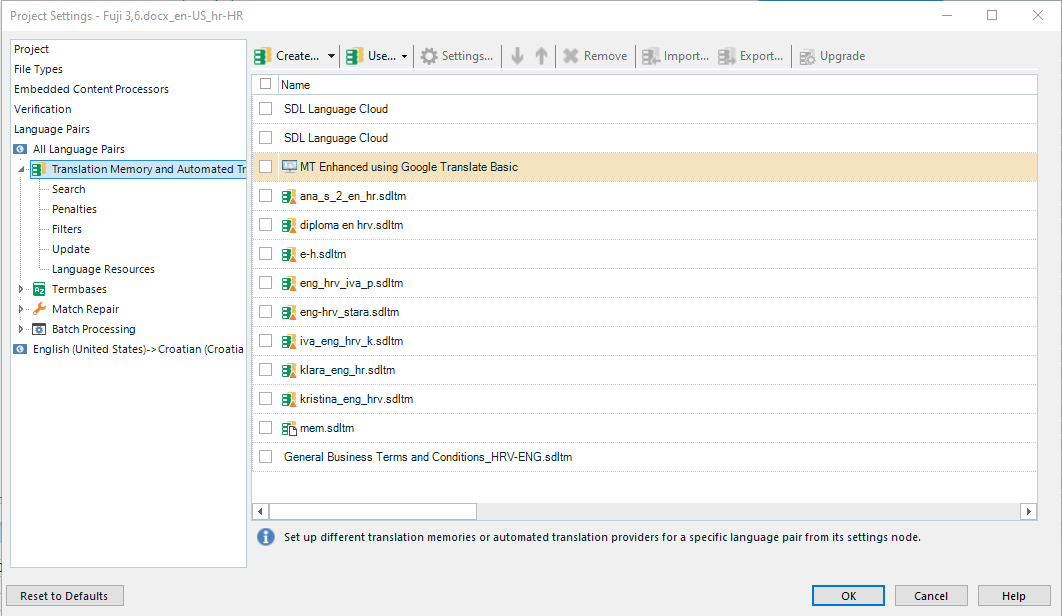
Koja je razlika između File-based TM i Server-based TM?
„File-based TM“ je memorija koja postoji lokalno na vašem računalu i koju možete dodati u projekt, a „Server-based TM“ su memorije na kojima možete raditi spajajući se internetskim putem ili putem veze koja vam je pružena.
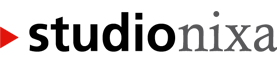

Najnoviji komentari